در اکثر اوقات وقتی از تسک منیجر استفاده می کنید، بیشتر سراغ پنجره خاصی مثلاً Performance می روید. در این شرایط، می توانید کاری کنید که فقط همین یک پنجره نمایش داده شود. برای آموزش روش انجام این کار، با سافت گذر همراه باشید.
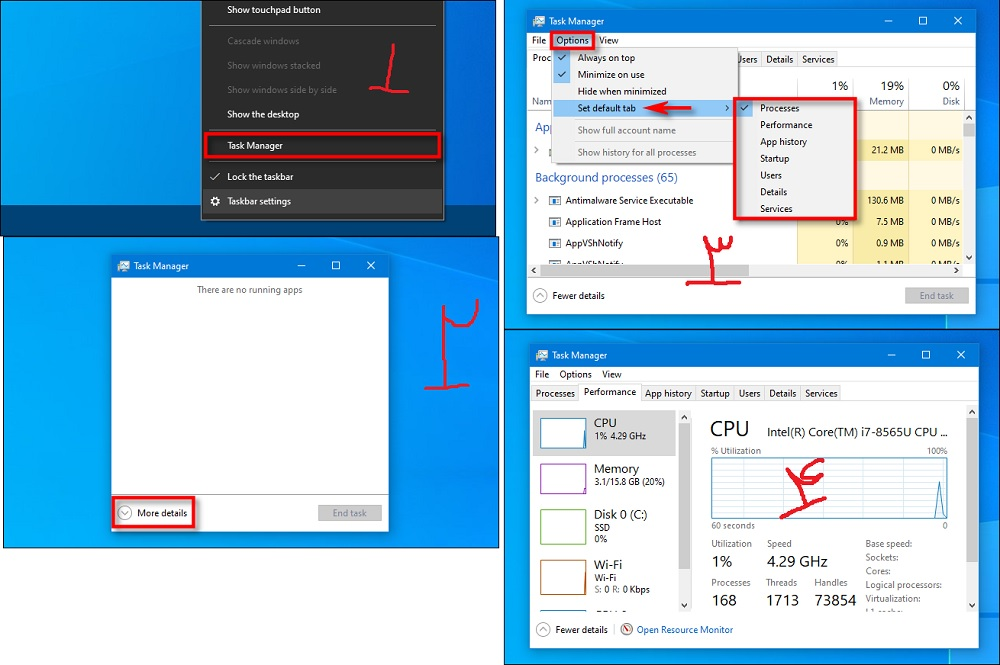
• ابتدا با کلیک راست کردن روی تسک بار ویندوز 10 گزینه Task Manager را انتخاب کنید
• اگر ظاهر تسک منیجر ساده بود، گزینه More Details را بزنید
• در پنجره کامل تسک منیجر، گزینه Options و سپس Set default tab را بزنید. حالا یک منوی کوچک اجرا خواهد شد که می توانید از میان آپشن های آن یکی را برگزینید. اسم تب مدنظر که می خواهید به طور پیش فرض نمایش داده شود را انتخاب کنید و تیک مربوطه را بزنید
• امکان انتخاب یکی از تب های Processes، Performance، App History، Startup، Users، Details و یا Services را خواهید داشت
دفعه بعد که تسک منیجر را اجرا کردید، تب پیش فرض انتخاب شده نمایان خواهد شد.
منبع: howtogeek.com